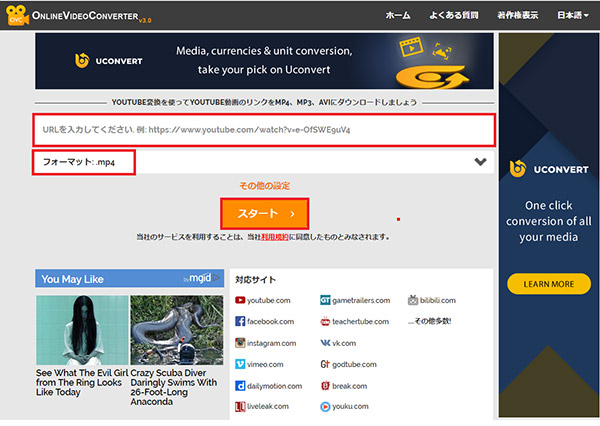YouTubeの動画を保存しておきたいと思うことは多いだろう。ネット環境がよくないと満足に再生できないし、あとから観ようとしたら、すでに削除されていたなんてことも……。そんなときは、オンラインサイト「ONLINE VIDEO CONVERTER」でお気に入り動画をダウンロードしておこう。
パソコンだけでなくスマホからでも利用可能
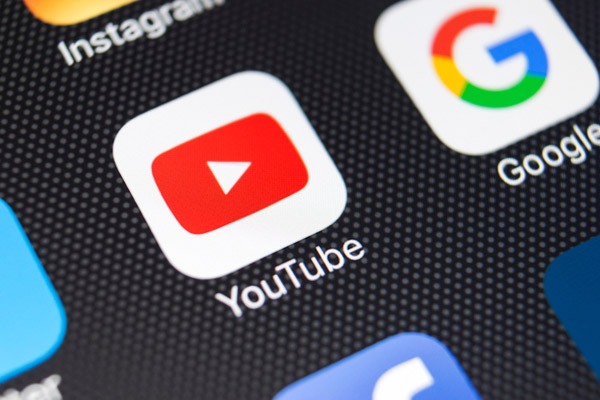
(Image:BigTunaOnline / Shutterstock.com)
YouTube動画を視聴するときはネット環境が必須になる。通信状態が悪いととぎれとぎれになってしまうし、データ通信量もかなり消費してしまう。また、投降者の都合で削除されてしまうこともある。できれば、Wi-Fi接続時にYouTube動画をローカルストレージ(HDDやメモリ)にダウンロードしておきたいところ。これなら、通信状況やデータ通信量を気にすることなく、いつでも快適に再生することができる。
しかも、YouTube動画をダウンロードするのに、難しい操作やアプリは必要ない。オンラインサービスの「ONLINE VIDEO CONVERTER」へアクセスし、ダウンロードしたい動画のURLをコピペするだけでいいのだ。動画はMP4、音楽だけ残すならMP3を選ぶことができる。もちろん、オンラインサービスなので、パソコンだけでなくスマホからでも利用できるのが素晴らしい。
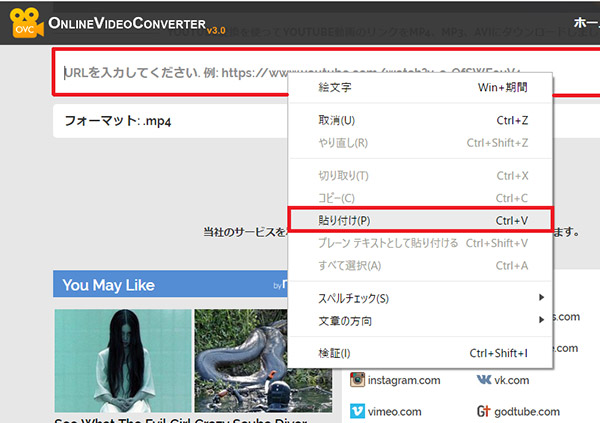
まず、保存したいYouTube動画のURLをコピーし、「ONLINE VIDEO CONVERTER」の「URLを入力してください~」の欄へ動画のURLを張り付ける
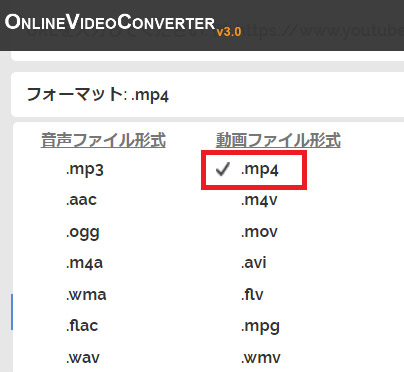
次に、変換形式を選択しよう。動画の場合は「.mp4」、音声のみ抽出したい場合は「.mp3」を選択しよう。設定が終わったら「スタート」をクリックすればOK! なお、このとき、「ウィルス感染」などと、うるさい広告画面が出現することがあるが、これは無視して問題ない
使い方は簡単! 変な広告には気を付けて!
それでは「ONLINE VIDEO CONVERTER」の使い方を紹介しよう。パソコンの場合、まずはYouTubeでダウンロードしたい動画の画面を右クリックし「動画のURLをコピー」を選択。URLをコピーしたら「ONLINE VIDEO CONVERTER」を開いて「URLを入力してください~」の欄で再び右クリック。「貼り付け」を選んでURLをペーストしよう。
続いて、その下欄の「フォーマット」で動画データの保存形式を選択する。とくに理由がなければ「.mp4」で問題ない。もし、動画の音声データだけを抽出したいなら「.mp3」を選択しよう。最後に「スタート」をクリックすれば自動的にダウンロードされる。
ただし、この作業時に「ウィルス感染」などの画面が表示されることがあるが、これは広告なので無視して構わない。初回は慌てないようにしたい。
なお、「ONLINE VIDEO CONVERTER」はYoutube以外にも「Instgram」「Youku」「Facebook」「bilibili」「LiveLeak」「Dailymotion」などの動画サイトにも対応しているぞ。
●ONLINE VIDEO CONVERTER は→こちら